На этом шаге мы рассмотрим заголовки диаграммы.
В диаграммах присутствуют пять различных заголовков:
- Заголовок диаграммы.
- Заголовок оси категорий (х).
- Заголовок оси значений (у).
- Заголовок вспомогательной оси категорий (х).
- Заголовок вспомогательной оси значений (у).
Количество используемых заголовков зависит от типа диаграммы. Например, в круговой диаграмме имеется только заголовок диаграммы, потому что осей в этом типе диаграммы нет.
Чтобы добавить заголовок к диаграмме, выделите ее и используйте команду Диаграмма | Параметры диаграммы. Появится диалоговое окно Параметры диаграммы (рис. 1).
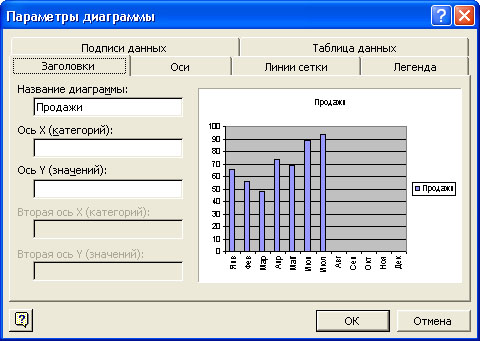
Рис. 1. Диалоговое окно Параметры диаграммы
Щелкните на вкладке Заголовки и введите текст для одного или нескольких заголовков.
Заголовки Excel помещает в соответствующие им места, но их можно перетащить куда угодно.
Чтобы изменить свойства заголовка диаграммы, откройте диалоговое окно Формат.
В этом дилоговом окне содержатся три вкладки:
- Вид. Для изменения рамки и цвета фона.
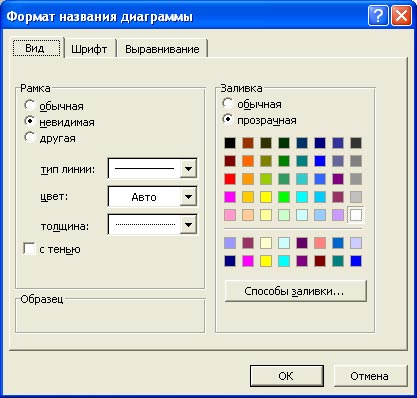
Рис. 2. Диалоговое окно Формат названия диаграммы. Вкладка Вид - Шрифт. Для изменения типа шрифта, его размера, цвета и атрибутов.

Рис. 3. Диалоговое окно Формат названия диаграммы. Вкладка Шрифт - Выравнивание. Для вертикального и горизонтального выравнивания и ориентирования текста.
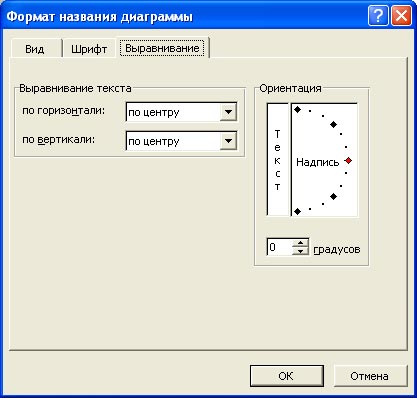
Рис. 4. Диалоговое окно Формат названия диаграммы. Вкладка Выравнивание
Текст на диаграмме - это не только заголовок. В действительности, можно добавить свободно перемещаемый текст в любой объект диаграммы, за исключением заголовков или метки данных, и введите текст в строку формул. Excel добавит автофигуру Надпись с введенным текстом в диаграмму. Эту автофигуру можно перемещать куда угодно и как угодно ее форматировать.
На следующем шаге мы рассмотрим легенду диаграммы.
